Z mnoha věcí, které můžete udělat pro úpravu textu v Photoshop, je vytváření zakřiveného textu jedním z nejpopulárnějších, které v designech vidíte. Je to vizuálně zajímavé a může skutečně přidat pěkný efekt každému projektu.
Jak na to? Ve skutečnosti existuje několik způsobů, jak toho lze dosáhnout, stejně jako vše ve Photoshopu. Existuje několik snadnějších způsobů a více zapojených způsobů a každý z nich pro vás může fungovat jinak. Takže se nebojte experimentovat.
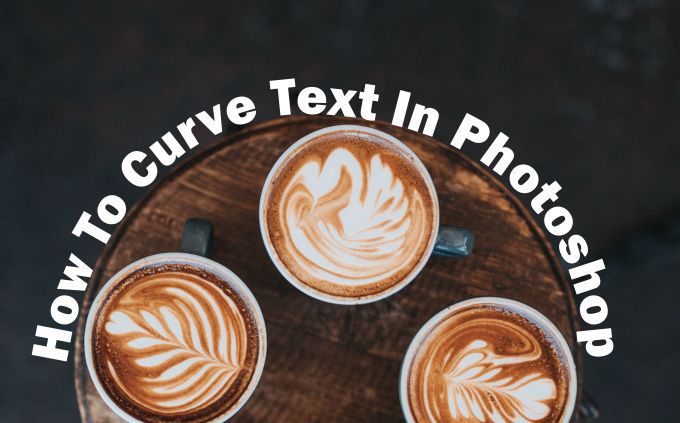
Zakřivit text ve Photoshopu pomocí osnovního textu
Snadný způsob, jak vytvořit zakřivený efekt text ve Photoshopu je použít nástroj Warp Text. Pokud potřebujete něco rychle k dokončení práce, bude to dobrá metoda. Samotný nástroj může váš text deformovat, ale pokud to vypadá, jak chcete, je to hezká a jednoduchá volba.
Nejprve otevřete svůj projekt a zadejte text, nebo vyberte vrstvu již napsaného textu na projektu, kterou chcete zakřivit. Když je vrstva vybrána, hledejte na liště Možnosti ikonu Warp Text. Vypadá to jako půlkruh s písmenem T nahoře, vedle barvy písma.

Vybrat tento nástroj a objeví se okno Warp Text. Ve stylu existuje několik různých možností, jak dosáhnout zakřiveného textu, ale Arc vám pravděpodobně poskytne nejlepší výsledek. Jakmile vyberete možnost, měli byste vybrat Horizontální osnovu a poté můžete změnit velikost ohybu pomocí prvního posuvníku.
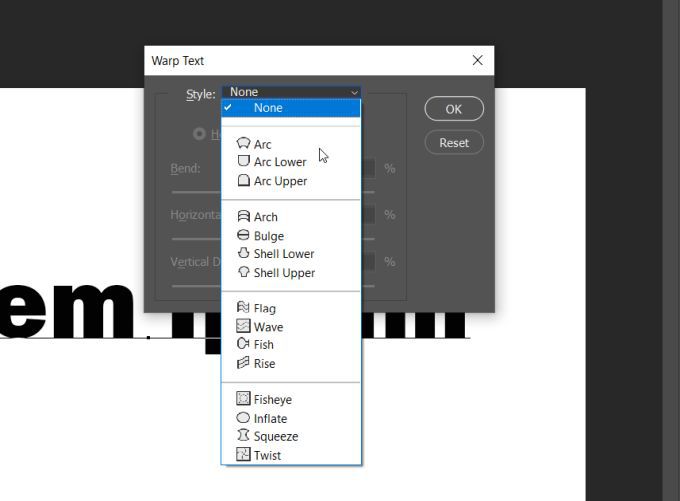
Jakmile máte text, který vypadá tak, jak chcete, kliknutím na OK jej použijete.
In_content_1 vše: [300x250] / dfp: [640x360]->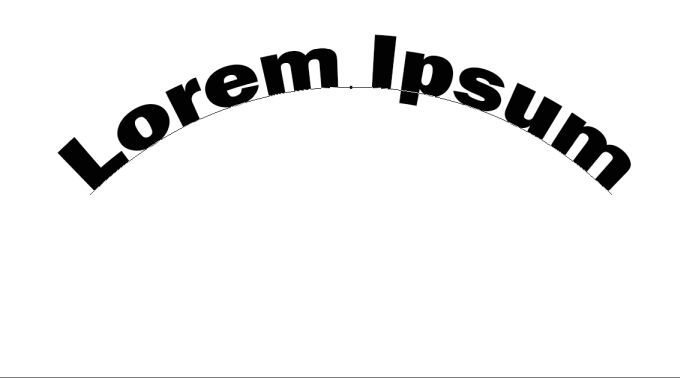
Zakřivení textu ve Photoshopu pomocí nástroje Cesta
Dalším způsobem, jak zakřivit text ve Photoshopu, je několik dalších kroků, je použijte nástroj cesta. To může vést k vyleštěnější křivce než při použití nástroje Warp Text.
Chcete-li zahájit tuto metodu, přejděte dolů k nástroji pro tvarování a kliknutím pravým tlačítkem vyberte tvar Elipsa. Poté vytvořte kruh a nezapomeňte na tvar oblouku. Toto je cesta, na kterou se váš text křiví.
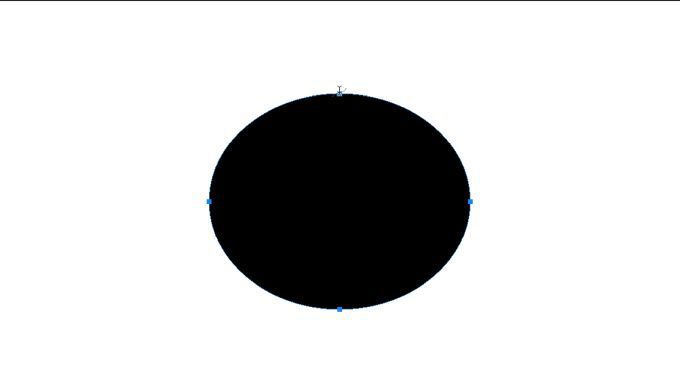
Klikněte na textový nástroj a najeďte kurzorem na horní hranatý úchyt. Kurzor by se měl změnit z normálního na zobrazení křivky, která jím prochází. Klikněte tam a váš text se objeví podél vybrané cesty.
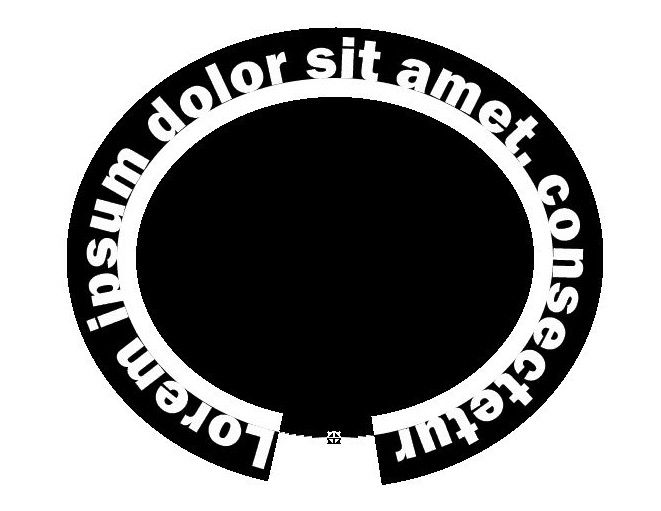
Nyní přejděte na panel vrstev, najděte vrstvu Elipsaa klikněte na ni pravým tlačítkem. Výběrem možnosti Odstranit vrstvutvar odstraníte a ponecháte zakřivený text.
Pokud chcete změnit umístění textu podél cesty, můžete vybrat nástroj pro přímý výběr a text budete moci přesouvat kliknutím a tažením.
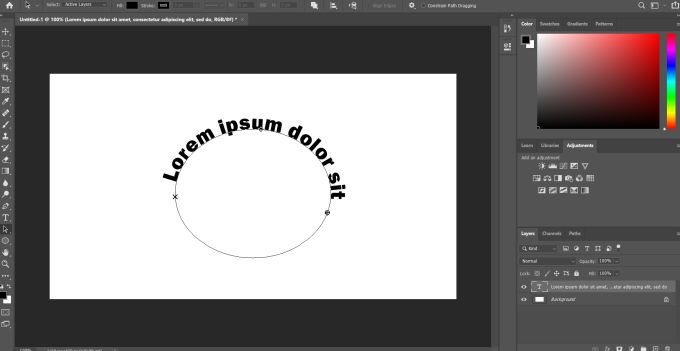
Chcete-li změnit samotnou cestu, můžete na ni kliknout pomocí stejného nástroje a libovolně upravit body cesty.
Použití nástroje Inteligentní objekty
Třetím způsobem, jak křivit text ve Photoshopu, je transformace textu na inteligentní objekt. To vám umožní změnit text, kolik chcete, aniž byste obětovali jakoukoli kvalitu. Je to skvělá volba pro vytváření zakřiveného textu.
Nejprve otevřete projekt a zadejte nějaký text, poté vyberte tuto textovou vrstvu a přejděte na Vrstva>Inteligentní objekty>Převést na Inteligentní objekt. Poté, co je vrstva stále vybraná, přejděte na Upravit>Transformovat>Pokřivit.
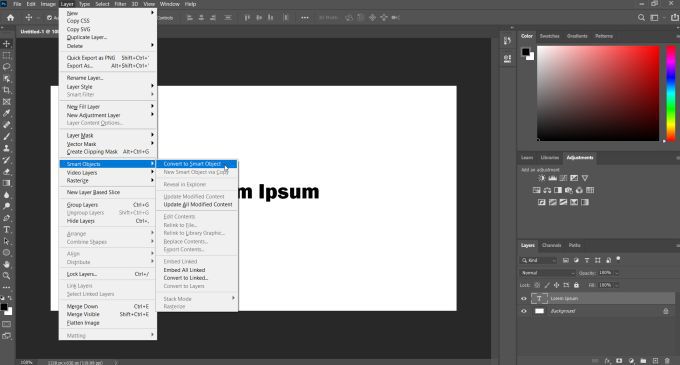
Nad vaším textem se zobrazí mřížka a budou tam průniky, kde můžete klikat a táhnout za účelem manipulace s textem. Na panelu možností uvidíte také rozbalovací nabídku Warp. Klikněte na toto tlačítko a vyberte možnost Oblouk. Váš text se poté zakřiví.
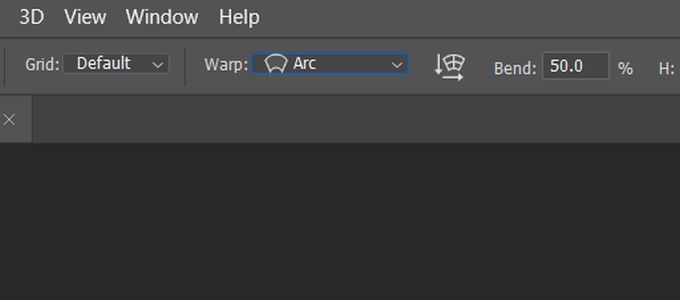
Tuto křivku můžete pomocí mřížky upravit libovolným způsobem a mřížku můžete změnit v rozevíracím seznamu na liště možností. Poté kliknutím na zaškrtnutí na pruhu možností provedete změny.
Tipy pro lepší zakřivený text ve Photoshopu
Při vytváření zakřiveného textu možná budete chtít text zarovnat podél objektu v kusu fotografie nebo grafického designu . V těchto případech by bylo nejlepší použít funkci Cesta. Důvodem je, že můžete použít nástroj pro tvarování tak, aby přesně zapadl podél objektu a měl kolem sebe textovou křivku přesně tak, jak chcete.
Možná se budete chtít rozhodnout pro trasu inteligentních objektů, pokud však máte pocit, že potřebujete trochu více volnosti ve způsobu křivky textu. Pomocí tohoto nástroje jej můžete libovolně zakřivit, což vám umožní mnoho dalších možností, aby to vypadalo, jak chcete.

Použití nástroje Warp Text se nedoporučuje pro profesionálnější projekty, ale pokud potřebujete něco rychlého a snadného, je to dobrá cesta. Mějte na paměti, že to zkresluje váš text, což nemusí vypadat tak čistě, jak chcete, pokud vytváříte něco jako logo.
Také při psaní textu se ujistěte, že vámi vybraná písmo je taková, kterou lze snadno přečíst, i když je zakřivená. Možná si budete chtít pohrát s písmem a velikostmi písma, aby byl váš text čitelný.